- een VPN kan je betrouwbare bondgenoot zijn als het gaat om online privacy, maar soms kunnen zelfs VPN ‘ s vervelende problemen veroorzaken.
- u kunt het bijvoorbeeld moeilijk vinden om VPN-profielen volledig van uw computer te verwijderen. Maar je hoeft je geen zorgen te maken, we hebben je gedekt.
- bekijk de beste VPN ‘ s die u op uw computer kunt gebruiken.
- bezoek onze How-To Hub om meer geweldige handleidingen voor probleemoplossing te ontdekken.
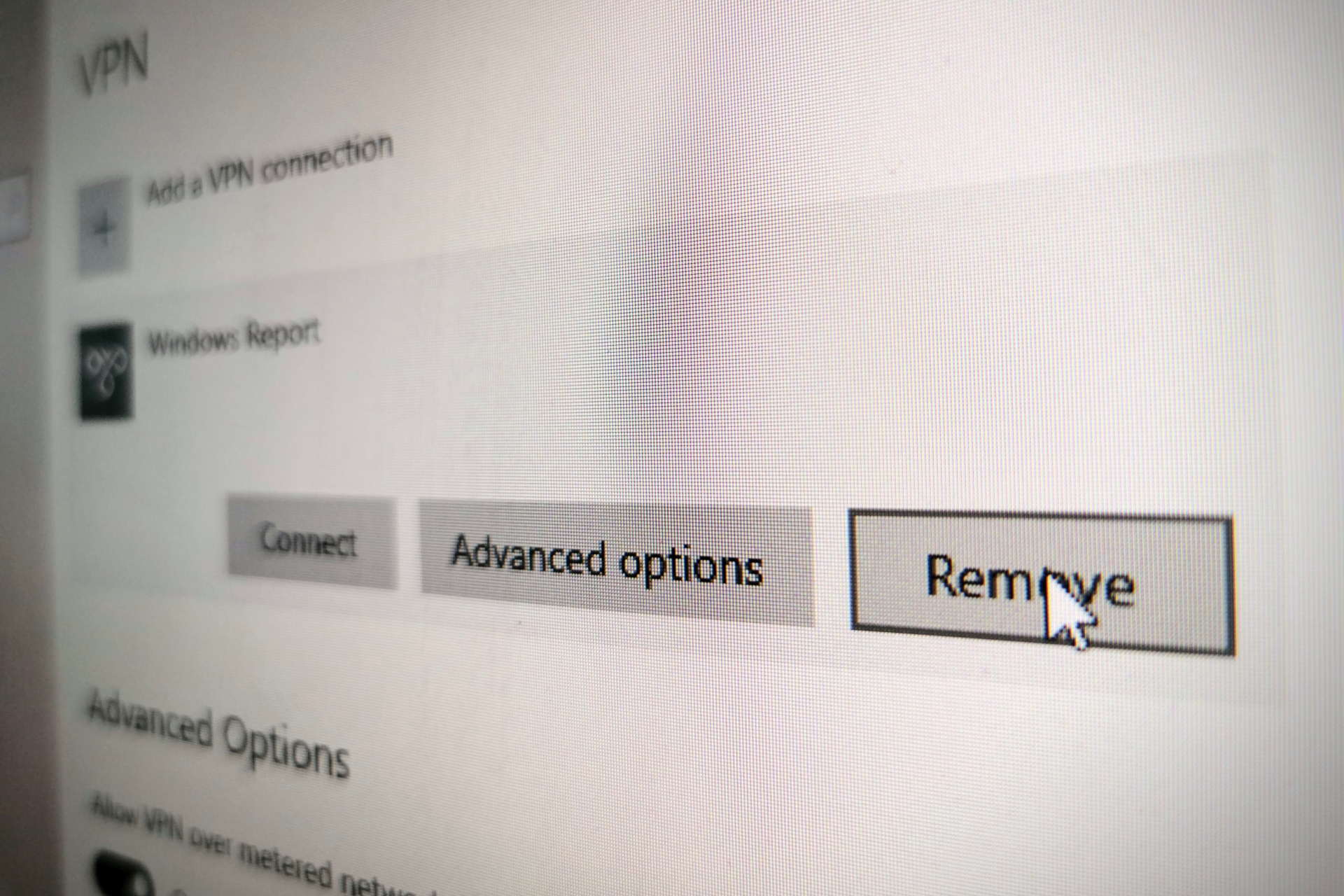
We zijn het er allemaal over eens en erkennen dat een VPN je veel gedoe kan besparen. Vanuit het oogpunt van privacy en veiligheid van een verbinding, natuurlijk.
het is ook heel eenvoudig om een VPN te gebruiken. Toegegeven dat u het juiste gereedschap voor de taak hebt gekozen, is het beveiligen van uw verbinding een kwestie van één of twee keer klikken. Je start gewoon haal je VPN-client in Beeld en selecteer een server.
de VPN-client moet elke andere stap afhandelen, zodat u kunt genieten van een schone, veilige en privé surfervaring zonder er te veel tijd en moeite in te steken.
maar de dingen zijn misschien niet altijd zo geweldig, omdat VPN, net als elke andere software, gevoelig is voor incidentele fouten. Geen fouten per se, maar problemen.
hoe dan ook, soms kunnen bepaalde VPN-gebeurtenissen uw mogelijkheid belemmeren om van dit type service te genieten zoals u zou moeten.
u kunt bijvoorbeeld ontdekken dat u een VPN-verbinding niet van uw PC kunt verwijderen.
merk op dat dit niet hetzelfde is als niet in staat zijn om de verbinding met uw VPN, die we eerder behandeld. Blijkt dat er een paar stappen die u kunt nemen als je ontdekt dat je plotseling niet in staat om de stekker uit uw verbinding te trekken.
echter, het niet kunnen verwijderen van een VPN-verbindingsprofiel van uw computer heeft een aantal andere implicaties. En natuurlijk kan het op een andere manier worden opgelost.
Hoe verwijder ik een VPN-verbinding?
Het verwijderen van de VPN-app
- Hit van de Win-toets op uw toetsenbord
- Type Toevoegen of verwijderen
- Selecteert u de Toevoegen of verwijderen programma ‘ s de optie
- Zoek de VPN-app die je wilt verwijderen van uw PC
- Selecteer de VPN-app
- Klik op de knop Verwijderen zodra het wordt zichtbaar
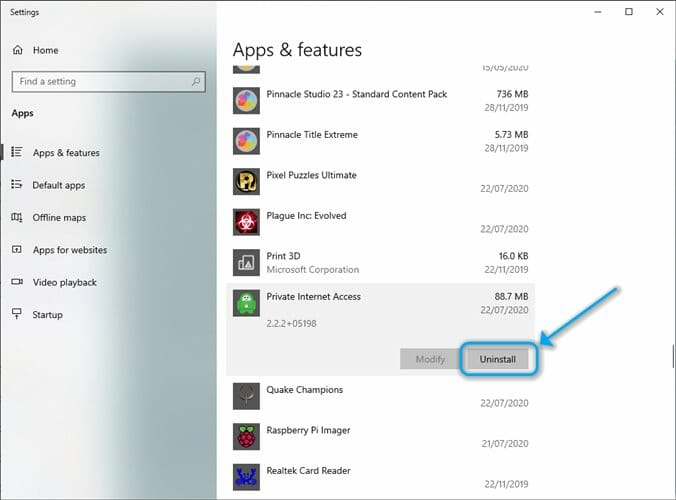
- Volg de instructies op het scherm om verder te gaan met de verwijdering van
als het installatie proces tot een einde komt, moet je niet in staat om een VPN-profiel niet langer.
betrouwbare VPN ‘ s zoals Private Internet access behandelen privacy serieus en houden een schone winkel, of het nu installatie of verwijdering is waar we het over hebben.
meer nog, u zult niet worden gebombardeerd met aanbiedingen, advertenties en enquãates op uw beslissing om het programma te verwijderen.
Verwijder de VPN-verbinding handmatig
- Op de Windows-10, open de app Instellingen
- Hoofd op het Netwerk & sectie Internet
- Klik op Change adapter knop opties
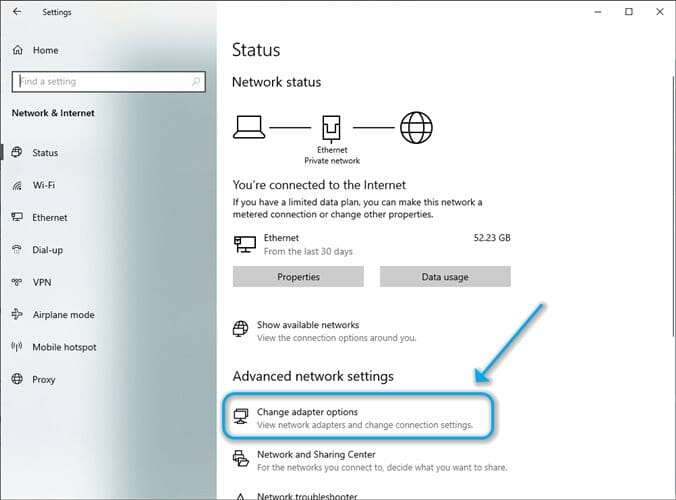
- Zoek uw VPN-verbinding profiel
- met de Rechtermuisknop op de VPN-verbinding
- Selecteer Verwijderen in het contextmenu
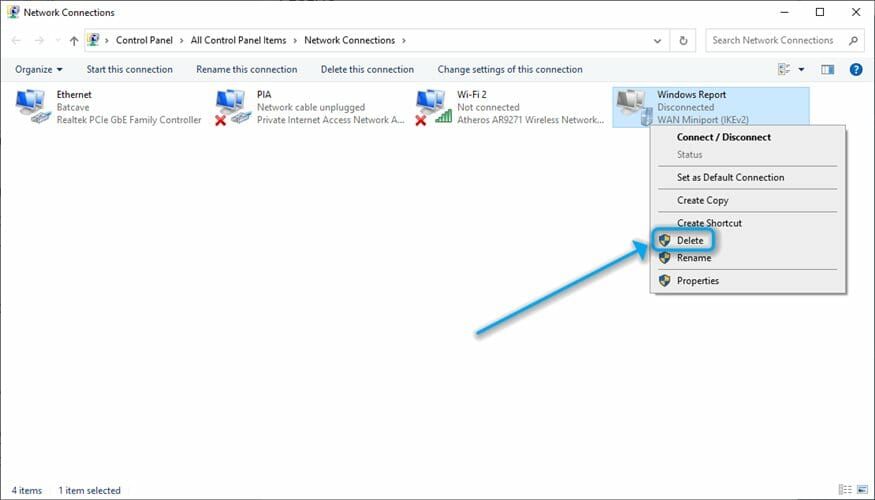
Dat moet heb verwijderd een oude verbinding het profiel dat nog is blijven hangen na u hebt verwijderd van de client. Merk op dat een poging om een actieve verbinding te verwijderen niet zal werken.
zorg er dus voor dat u de app hebt verwijderd voordat u het VPN-verbindingsprofiel probeert te verwijderen. Als een verbinding actief is, of als de VPN-client nog steeds is geïnstalleerd/de service nog steeds actief is, wordt de optie Verwijderen grijs weergegeven.
Verwijderen van oude, verouderde TIK drivers
- Op Windows 10, druk op de Win-toets op uw toetsenbord
- Type Apparaat op uw toetsenbord
- Selecteer apparaatbeheer in het Menu Start
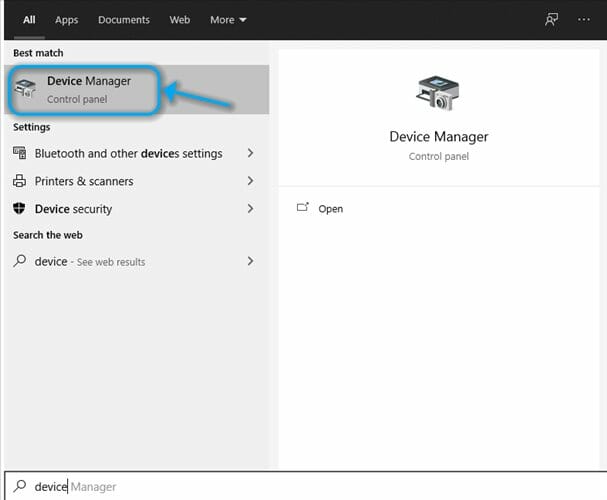
- de netwerkadapters sectie in de manager
- Rechts-klik op een ongewenste, oude TAP Driver adapter
- Selecteer Verwijderen in de keuzelijst met invoervak, menu
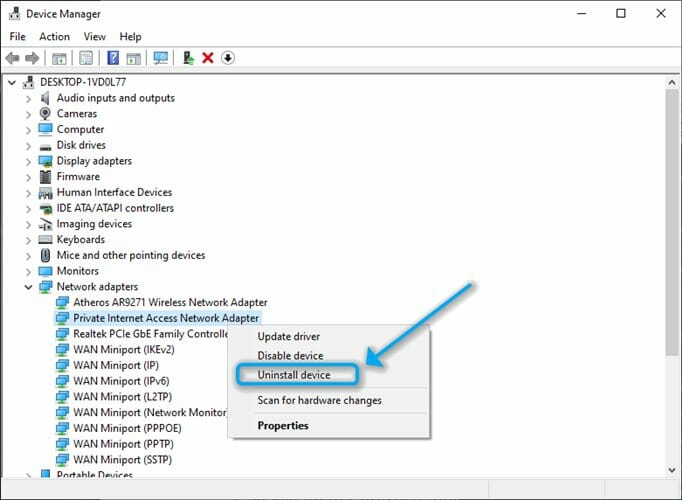
- Bevestig de verwijdering
Dat is het, die je hebt weten te verwijderen van een VPN-verbinding van uw computer en volledig. Je hebt niet alleen de client verwijderd, maar je hebt er ook voor gezorgd dat er geen overblijvend verbindingsprofiel of TAP driver is gekoppeld aan de VPN op je computer.
soms is het noodzakelijk om deze schijnbaar nutteloze bewerkingen uit te voeren, omdat veel VPN-providers deze bestanden opzettelijk achterlaten.
de reden waarom ze dit doen is dat als u op een dag van gedachten verandert en hun service opnieuw installeert, het proces minder ingewikkeld zal zijn.
meerdere TAP-stuurprogramma ‘ s en / of verbindingsprofielen die niet meer worden gebruikt of werken, kunnen echter de mogelijkheid van een andere VPN belemmeren om te draaien zoals bedoeld. Dit soort situaties creëert conflicten tussen VPN-software en moet worden vermeden.
het verwijderen van een VPN-verbinding is geen ingewikkelde taak
alles bij elkaar genomen is het verwijderen van een VPN-verbinding van uw computer niet bepaald raketwetenschap.
Ja, het gaat om meer dan dubbelklikken, maar dat betekent niet dat het ingewikkelder is dan, laten we zeggen, het instellen van ondertitels voor je film.
de bottom line is dat sommige VPN-clients opzettelijk een aantal resterende bestanden achterlaten. De reden waarom ze hun toevlucht nemen tot Dit is dat je zou willen om hun service later opnieuw te installeren, en als je dat doet, de service kan gewoon oppakken waar het links.
Als u echter nadenkt over het verwijderen van uw VPN om deze te vervangen door een andere service, zou het verstandig zijn om de hierboven beschreven stappen uit te voeren.
het bijhouden van oude configuratiebestanden, verbindingsprofielen en TAP-stuurprogramma ‘ s kan het vermogen van uw nieuwe VPN om te presteren zoals bedoeld, ernstig beïnvloeden.
uw verbinding is niet veilig-websites die u bezoekt, kunnen uw gegevens vinden:
- uw IP-adres:
35.231.42.178
bedrijven kunnen deze informatie verkopen, naast uw locatie en de naam van uw internetprovider, en er profiteren van door gerichte advertenties te tonen of uw gegevensgebruik te monitoren.
we raden Private Internet Access aan, een VPN met een no-log beleid, open source code, advertentieblokkering en nog veel meer; nu 79% korting.
Veelgestelde vragen
-
Hoe verwijder ik een VPN-verbinding?
gewoonlijk kan een VPN-verbinding van uw computer worden verwijderd door simpelweg de VPN-client te verwijderen. De meeste gerenommeerde diensten zullen u vragen of u wel of niet configuratiebestanden wilt bewaren voor het geval u van gedachten verandert. Als je geen configuratiebestanden wilt bewaren, vertrouw ons dan.
-
hoe forceer ik een VPN-verbinding om te sluiten?
Als u de verbinding met uw VPN-verbindingen niet kunt verbreken, kan er iets mis zijn aan uw kant. Onze uitgebreide gids kan u helpen het probleem te identificeren en het probleem zelf op te lossen in een mum van tijd.
-
Wat is de beste VPN die ik kan gebruiken?
als je hebt besloten om VPN eens te proberen en niet weet waar je moet beginnen, bekijk dan onze beste VPN-aanbevelingen. Alle diensten zijn er top-notch kwaliteit en doen een geweldig werk, ongeacht welke u besluit te houden met.
- VPN
- VPN-fouten
